| Расширение | Тип документа | Каким приложением по умолчанию можно открыть документ данного формата | Дополнительные приложения, позволяющие прочитать данный формат. |
| .txt | |||
| .rtf | |||
| .doc | |||
| .docx | |||
| .xls | |||
| .xlsx | |||
| .rar | |||
| .zip | |||
| .7z | |||
| .exe | |||
| .bmp | |||
| .jpg | |||
| .tiff | |||
Вопрос №4. Интерфейс операционной системы Windows и основные приёмы работы с ним. Запуск приложений. Использование встроенной справочной системы.
Операционная система,— комплекс взаимосвязанных программ, предназначенных для управления ресурсами компьютера и организации взаимодействия с пользователем.
Операционная система Windows - это современная многозадачная многопользовательская ОС с графическим интерфейсом пользователя.
Основными элементами графического интерфейса Windows являются:
– Рабочий стол
– Значки (пиктограммы)
– Ярлыки
– Панель задач
– Контекстное меню
– Окна
Рабочий стол - это главная область экрана, которая появляется после включения компьютера и входа в операционную систему Windows. Эта область принадлежит диску, на который установлена операционная система (как правило это диск С:).
 Ярлык - это значок, представляющий ссылку на объект, а не сам объект. Двойной щелчок ярлыка открывает объект. При удалении ярлыка удаляется только ярлык, но не исходный объект. Ярлык можно узнать по стрелке на его значке.
Ярлык - это значок, представляющий ссылку на объект, а не сам объект. Двойной щелчок ярлыка открывает объект. При удалении ярлыка удаляется только ярлык, но не исходный объект. Ярлык можно узнать по стрелке на его значке.
Панель задач представляет собой длинную горизонтальную полосу в нижней части экрана.

Для настройки вида и расположения панели задач необходимо вызвать контекстное меню (клик правой кнопкой мыши) на свободном месте панели задач и выбрать пункт Свойства. В открывшемся окне выбрать необходимые настройки.

Меню «Пуск»  - является основным средством доступа к программам, папкам и параметрам компьютера. Доступ к настройка Меню Пуск аналогичен настройке Панели задач. Для открытия Меню пуск можно воспользоваться также клавишей (с изображением значка Windows) клавиатуры.
- является основным средством доступа к программам, папкам и параметрам компьютера. Доступ к настройка Меню Пуск аналогичен настройке Панели задач. Для открытия Меню пуск можно воспользоваться также клавишей (с изображением значка Windows) клавиатуры.
Основные принципы работы в среде ОС Windows.
Управление окнами, создание, удаление, копирование, перемещение файлов и папок.
Стандартный вид окна папки в Windows 7
|
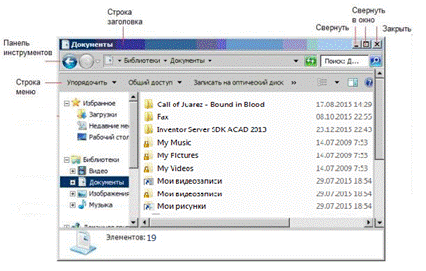
Управление окнами
Перемещать окна по рабочей области Рабочего стола можно вручную (перемещая за строку названия окна), а можно при помощи команд контекстного меню Панели задач Во втором случае пользователю будут доступны команды: Окна каскадом
Отображать окна стопкой/слева на право
Отображать окна рядом/сверху вниз
Показать Рабочий стол
Клавиатурные команды для управления окнами
| Alt+Tab | Переход к следующему открытому окну. Если все окна свернуты на панели задач, то данная команда разворачивает их последовательно на Рабочем столе. |
| Alt+F4 | Закрыть текущее окно |
| Alt или F10 | Переход к строке меню окна для работы с ним при помощи клавиш клавиатуры |
Создание папки(каталога) (один из возможных способов)
- На свободном месте рабочей области окна открытой папки щелкнуть Правой Кнопкой Мыши (ПКМ) à «Создать » - «Папку ».
- Удалить предлагаемое название (при помощи клавиш Delete или BackSpace)
- Написать необходимое название
- Нажать на клавишу Enter
 Возможные варианты представления объектов в окне:
Возможные варианты представления объектов в окне:
 Максимальное количество сведений об объектах окна можно получить, выбрав вид – Таблица.
Максимальное количество сведений об объектах окна можно получить, выбрав вид – Таблица.